Como inserir citação no Word é uma pergunta que muitos usuários perguntam especificamente aqueles relacionados aos campos acadêmicos. Se você também está procurando pela resposta para a pergunta Como inserir citação no Word então é recomendado que você leia o artigo até o fim para obter as respostas. Para inserir citação no Word há várias ferramentas e formas que podem ser adotadas para terminar o serviço. Não apenas os profissionais acadêmicos, mas também os empresários comuns também aproveitam ao máximo a ideia para fazer suas apresentações parecerem mais à altura.
Como inserir citação no Word
Os passos a ser seguidos para adicionar citações não são diferentes para qualquer versão do MS Word. Word 2007 e 2010 usam os mesmos exatos métodos para ter certeza de que o trabalho é feito. O manejo de citação pode soar como um processo complexo para usuários que são novos para a ideia. O importante é que uma vez que você o adota você pode facilmente terminar o trabalho.
- Clique na aba de "Referência" no laço principal do MS Word.
- Selecione o menu suspenso para se assegurar de adicionar a referência que deseja.
- Clique no fim da sentença que você deseja que a citação apareça e então clique "Adicionar citação".
- Selecione "Nova fonte" do menu suspenso que aparecer. Isso irá permitir que você adicione uma fonte de citação completamente nova e responda a pergunta como adicionar citação no Word.
- Adicione toda a informação na caixa de diálogo que aparecer.
- Se você deseja adicionar a citação mas fazer ela aparecer depois então você precisa selecionar a Aba "Provisório".
- A citação do Word também pode ser usada para adicionar as citações que forma previamente adicionadas. Estes irão aparecer uma vez que você clique na aba de inserir citação.
- Você também pode adicionar "Bibliografia" apertando o botão relevante na aba. O caminho a qual você precisa seguir nesse aspecto é "Referência" > "Bibliografia".
- Clique na aba e então escolha o design específico que você deseja adicionar ao seu documento do Word.
- Citar fontes é outro aspecto importante a qual você deve usar para adicionar e citar referência de outro documento. Clique "Manejar recursos" para proceder com o processo.
- Todas as fontes citadas irão aparecer na lista que aparecerá. Você pode adicionar aquela que você deseja da "Lista mestre" para concluir o serviço.
- Também é muito fácil editar todos estes recursos com facilidade. O fato é que a ferramenta de citação no Word é altamente avançada e portanto pode ser usada para realizar o trabalho com facilidade e satisfação. A ferramenta de citação do Word é altamente avançada e portanto sempre deve ser usada em vez de qualquer software ou programa externo. Neste passo você predica selecionar a fonte da "Lista mestre" e clicar em editar para ter certeza que você edite a referência.
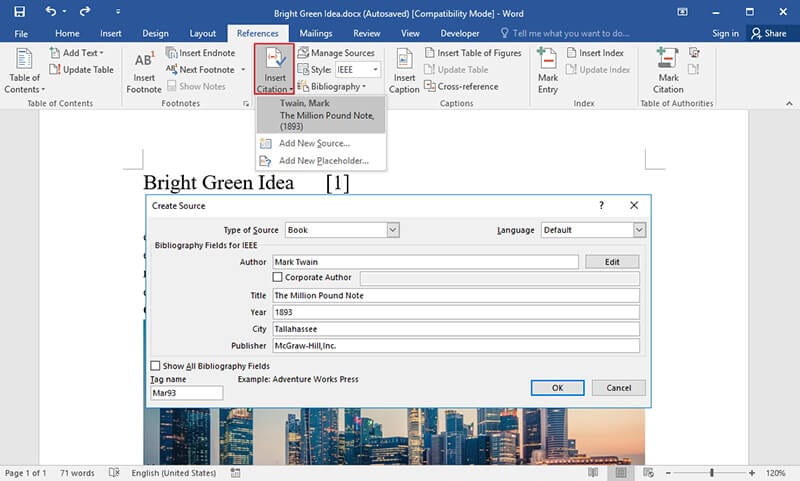
Vantagens do formato PDF
PDF é uma das melhores e mais usados formatos que possuem todas as funcionalidades requeridas. Comparado com o MS Word, este documento é altamente recomendável e, portanto, deve ser usado para transferir os dados. A melhor parte e que o documento em PDF não pode ser editado. Comparado ao Word a segurança que ele oferece é ótima. O manejo geral do texto nunca foi tão grande como é com PDF ou um formato de documento portátil. Outra vantagem do PDF sobre o Word é que ele pode ser usado para leitura em todos os dispositivos com facilidade. O formato PDF não se altera em qualquer dispositivo que você queira. PDF é altamente seguro e portanto deve ser usado para transferir dados que são seguros.
Solução de PDF todas-em-um
PDFelement é um programa a qual é altamente recomendado se você deseja manipular documentos baseados em PDF. A melhor parte deste programa é que é fácil de usar e a interface é gráfica. O manejo geral do PDF nunca foi tão fácil quanto é com este programa. O gerenciamento do programa também é fácil e portanto os usuários novatos podem aplicar as ideias com facilidade. Com centenas de funcionalidade este programa é altamente recomendado para todos, de uma olhada nos artigos de como usar o PDFelement aqui.

Avaliação G2: 4,5/5 |

100% Seguro
Funcionalidades do programa:
- Abra, salve, imprima e marque PDFs com a facilidade requerida.
- Os elementos gráficos dentro do PDF podem ser facilmente adicionados, removidos, movidos ou ter o tamanho alterado usando este programa.
- Proteja seus PDFs com senha de modo que acesso não autorizado seja restrito.
- Use o OCR para desbloquear texto dentro de imagens de PDF.
- Aprove e assine documentos de PDF digitalmente.